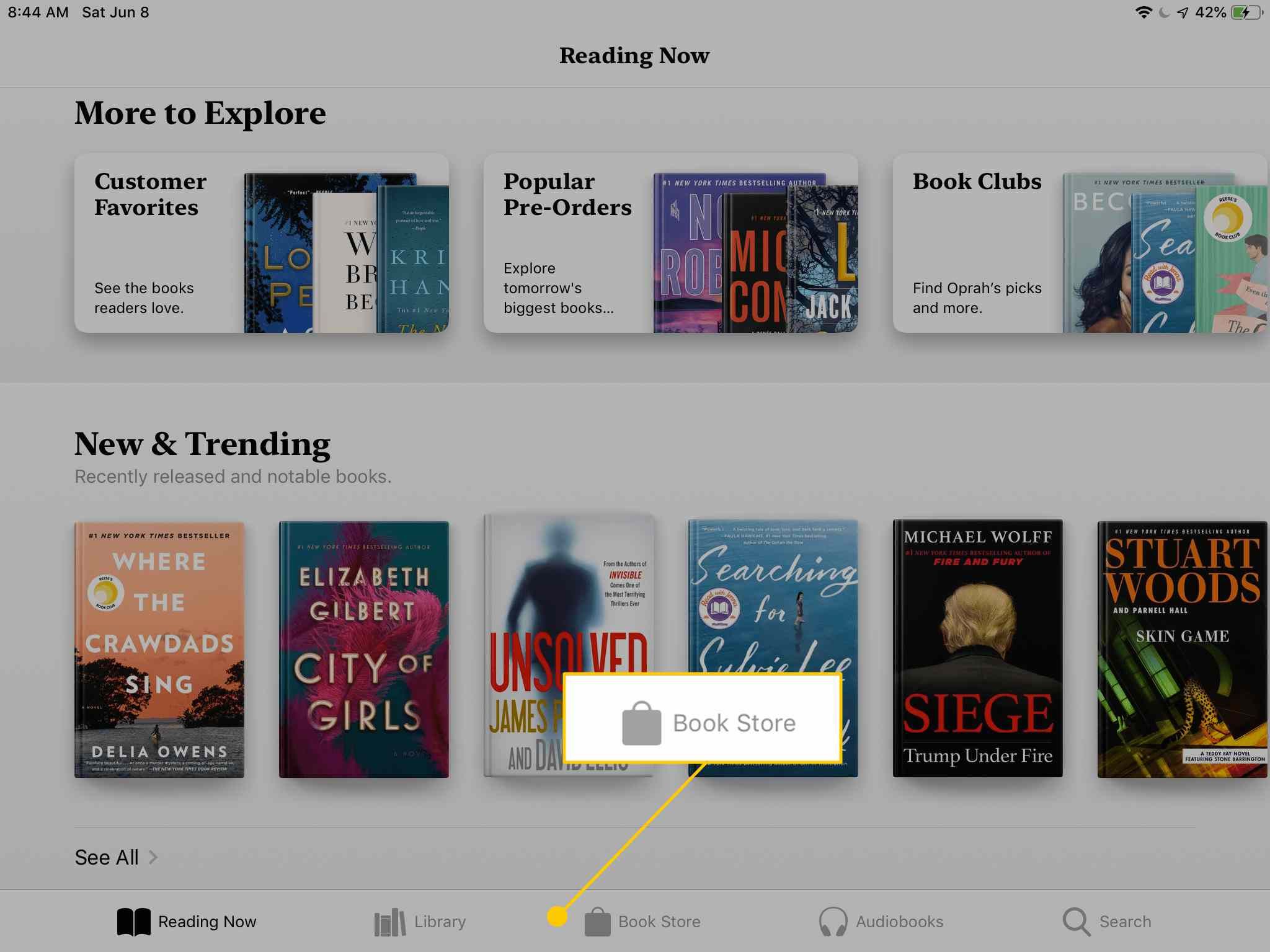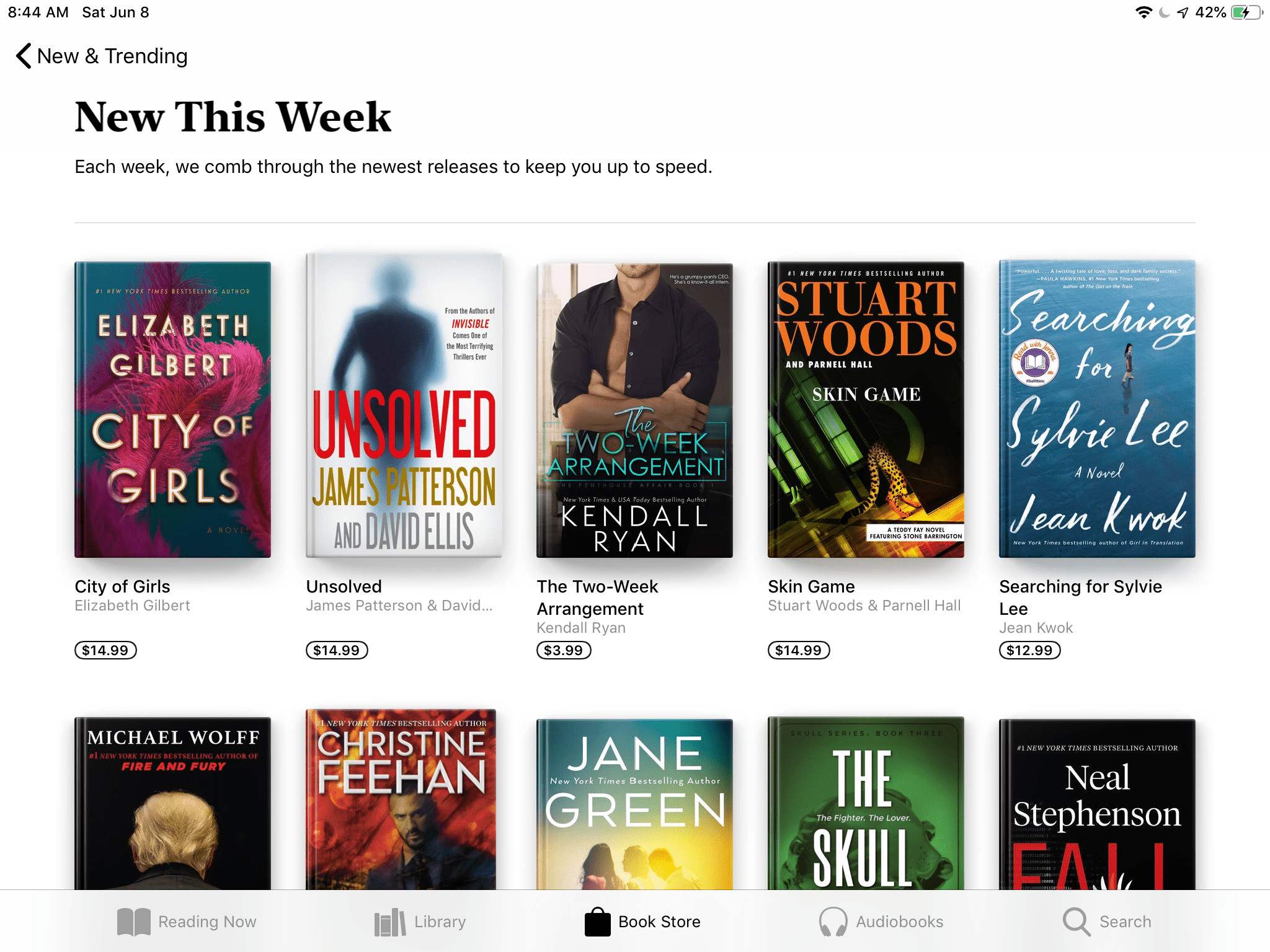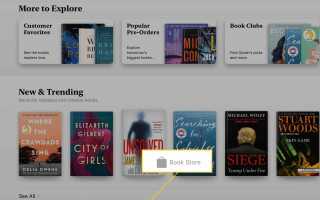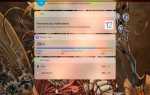Содержание
Покупать электронные книги через приложение Apple Books (iBooks) легко; Откройте область «Книжный магазин» в приложении и нажмите кнопку «Купить». Прежде чем покупать электронные книги на iPad или iPhone, прочитайте образец книги, чтобы вы могли ознакомиться с ней, прежде чем совершать ее. Читать электронные книги, которые вы приобрели, просто; используйте то же приложение, которое вы использовали для покупки книги.
Инструкции в этой статье относятся к устройствам iPhone, iPad и iPod touch с iOS 10.0 или более поздней версии.
Как купить электронные книги на iPhone или iPad
Для заказа электронных книг на вашем устройстве должно быть установлено приложение «Книги». Загрузите приложение Книги, если у вас его нет.
Покупка контента iBooks аналогична покупке вещей в iTunes Store, но главное отличие — доступ к магазину.
Открыть книги приложение.
Нажмите Книжный магазин.

Найдите и выберите электронную книгу, которую хотите заказать.

Нажмите купить, затем подтвердите заказ на покупку электронной книги.

Как читать ваши электронные книги
Если вы приобрели книгу или загрузили бесплатную электронную книгу, информационный экран книги изменится и отобразит кнопку «Читать». Нажмите Читать начать читать книгу.
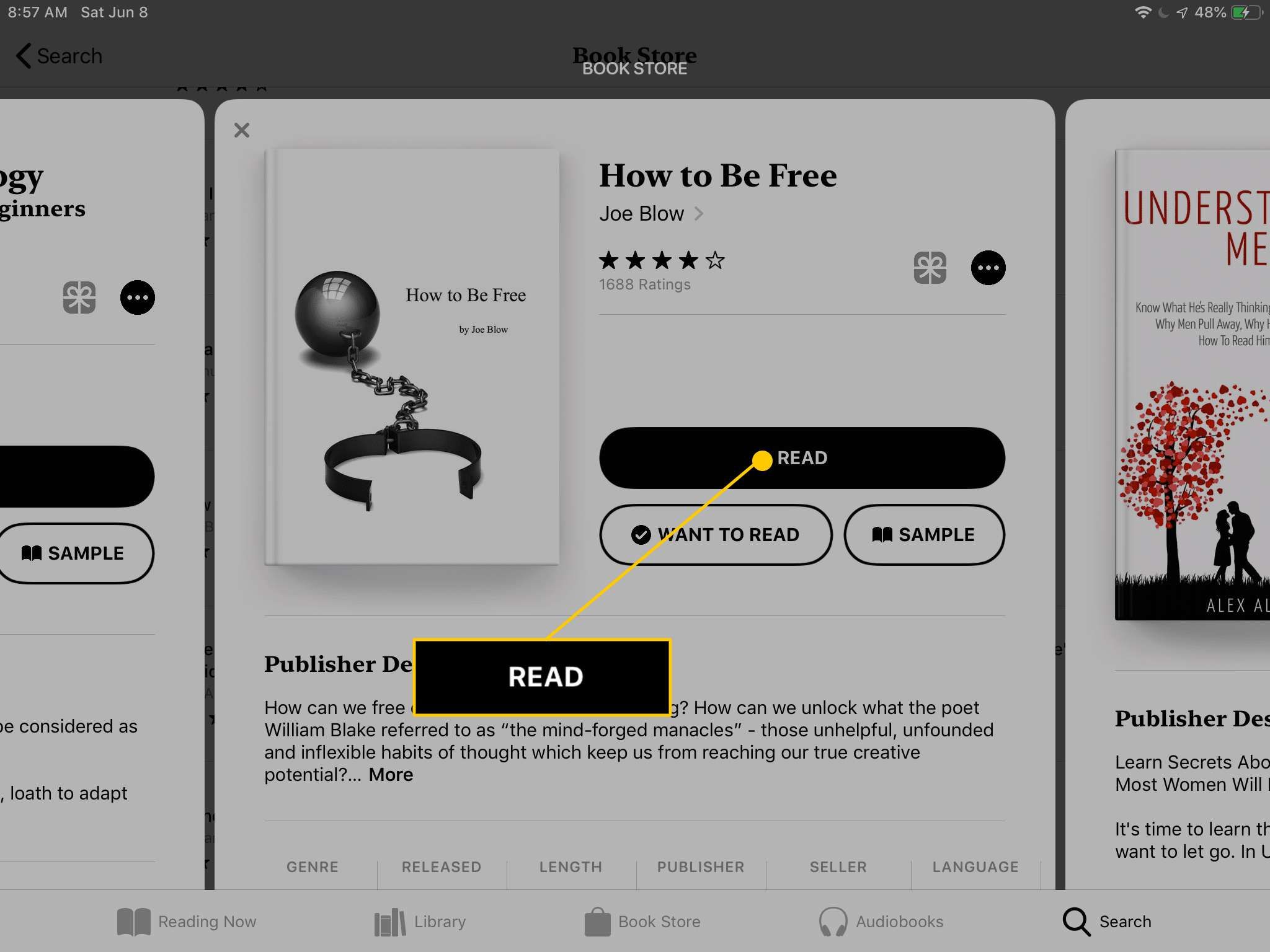
Еще один способ прочитать книгу — пойти в библиотеку. Каждая книга, которую вы добавляете в приложение Книги, хранится там. Это верно для книг, которые вы заказали в приложении «Книги», перенесли на свое устройство из других приложений или скопировали на свой iPad или iPhone через iTunes.
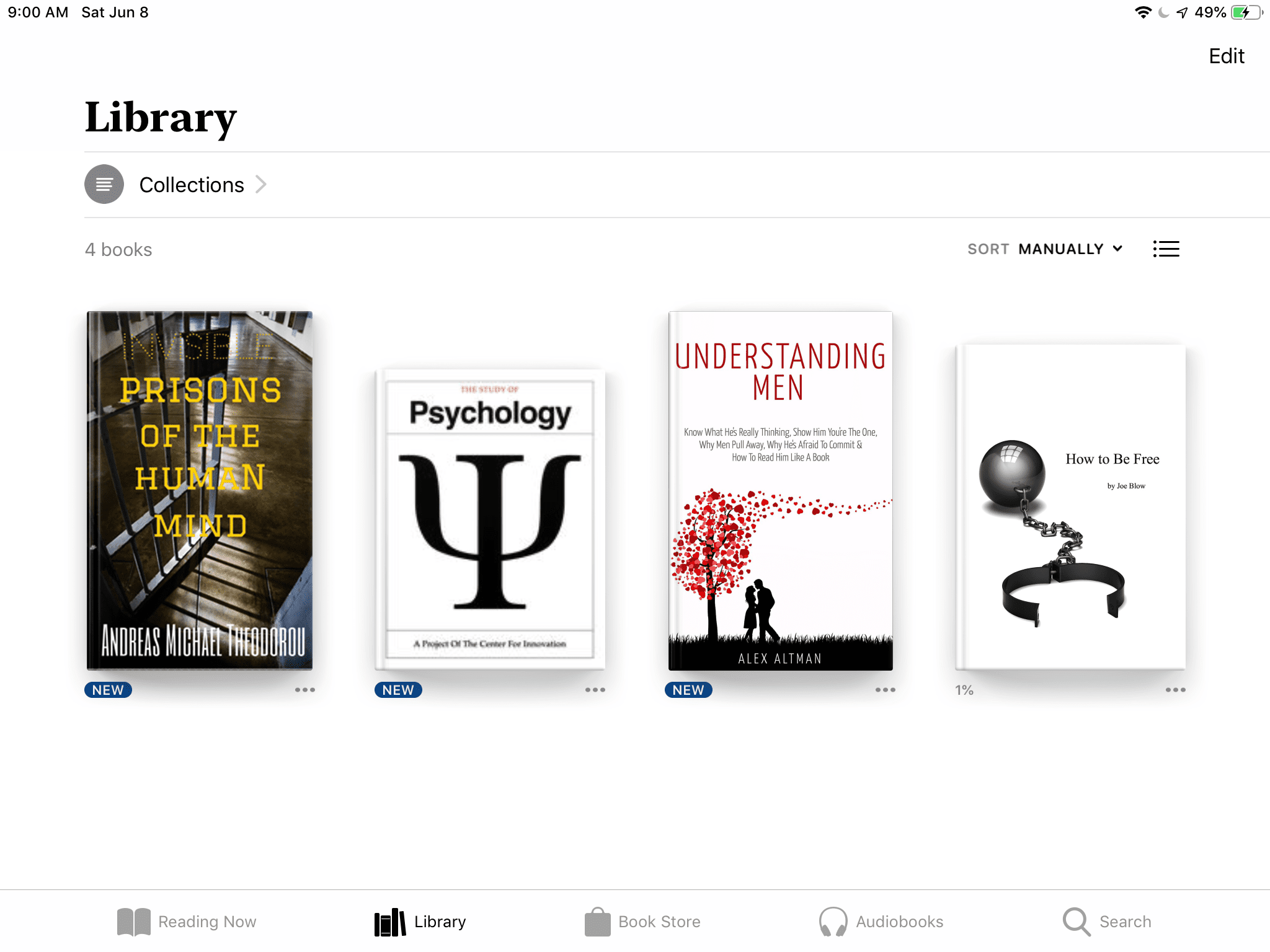
Когда вы окажетесь в библиотеке, выберите книгу, которую хотите прочитать. Открывается сразу. Проведите пальцем влево и вправо, чтобы перевернуть страницы, или один раз нажмите, чтобы получить доступ к меню.
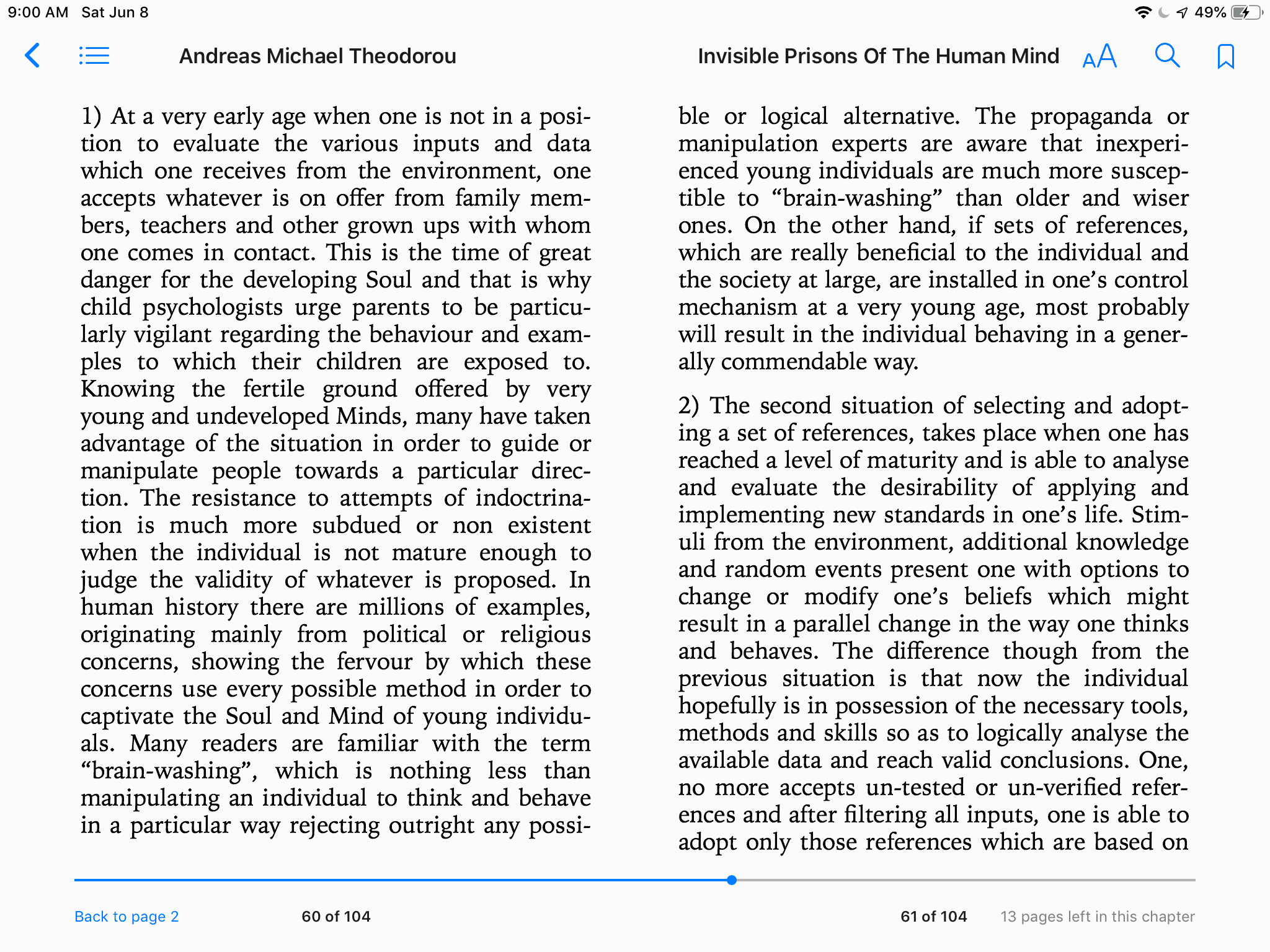
Чтобы вернуться к другим электронным книгам, нажмите один раз, чтобы отобразить меню, затем выберите стрелку назад в левом верхнем углу экрана.
Советы по покупке электронных книг с Apple Books
В приложении Apple Books много всего, вот несколько советов:
- Возьмите бесплатный образец: Перейдите на страницу загрузки книги и нажмите Образец.
- Скачать бесплатные книги: Apple Books содержит бесплатные электронные книги. Чтобы загрузить бесплатные книги, перейдите на информационную страницу книги, затем нажмите Получить.
- Найти электронные книги: Перейти к Просмотр разделов область в верхней части вкладки книжного магазина. Найдите новые и популярные книги, скоро появятся электронные книги, книги, относящиеся к определенному жанру, лучшие электронные книги, которые люди покупают, и бесплатные электронные книги.
- Сделать больше: На каждой странице загрузки электронных книг есть опции для отправки электронной книги в качестве подарка, добавления ее в каталог «Хочу прочитать», просмотра большего количества электронных книг (и аудиокниг) этого автора, просмотра лучших электронных книг за тот же период. жанр, посмотрите, когда книга последний раз обновлялась, и прочитайте системные требования, необходимые для чтения книги.
- Ждать загрузкиНекоторые книги требуют времени для загрузки, поэтому немного подождите, пока они станут полностью доступными для чтения. Следите за индикатором загрузки этих книг.
- Обновите свой Apple ID: Для покупки электронных книг в приложении «Книги» требуется идентификатор Apple ID. Сбросьте свой пароль Apple ID, если вы его не знаете.